Windows系统的分区通常是指将硬盘划分为多个逻辑区域,以便于管理和使用。分区可以根据需要创建不同的文件系统,如NTFS、FAT32等。下面是一些关于Windows系统分区的基本信息:
1. 主分区(Primary Partition):主分区是硬盘上可以安装操作系统的分区。一个硬盘上最多可以创建四个主分区。
2. 扩展分区(Extended Partition):扩展分区是一种特殊的分区,它本身不存储数据,而是用来创建逻辑驱动器。一个硬盘上最多只能有一个扩展分区。
3. 逻辑驱动器(Logical Drive):逻辑驱动器是在扩展分区中创建的分区,它们可以像主分区一样使用,但它们不能直接安装操作系统。
4. 动态磁盘(Dynamic Disk):动态磁盘是一种特殊的磁盘类型,它允许创建跨多个物理磁盘的卷。动态磁盘支持简单卷、跨区卷、带区卷、镜像卷和RAID5卷。
5. 分区工具:Windows系统提供了多种分区工具,如磁盘管理器、分区助手、EaseUS Partition Master等。这些工具可以帮助用户创建、删除、格式化、扩展和缩小分区。
6. 分区格式:分区格式是指分区上的文件系统类型,如NTFS、FAT32、exFAT等。不同的文件系统有不同的特点和用途,用户可以根据需要选择合适的文件系统。
7. 分区大小:分区大小是指分区占用的硬盘空间大小。分区大小应该根据实际需要和硬盘总容量来确定。
8. 分区表:分区表是硬盘上的一个数据结构,它记录了硬盘上的所有分区信息,如分区类型、大小、起始位置等。
9. 分区丢失:分区丢失是指分区信息损坏或丢失,导致分区无法访问。分区丢失可能是由于病毒攻击、误操作、硬件故障等原因引起的。
10. 分区恢复:分区恢复是指恢复丢失或损坏的分区。分区恢复可以使用分区工具或数据恢复软件来实现。
11. 分区优化:分区优化是指调整分区的大小和位置,以提高硬盘的性能和稳定性。分区优化可以使用分区工具来实现。
12. 分区备份:分区备份是指备份分区上的数据,以防数据丢失。分区备份可以使用备份软件或镜像软件来实现。
13. 分区加密:分区加密是指对分区上的数据进行加密,以提高数据的安全性。分区加密可以使用加密软件或操作系统自带的加密功能来实现。
14. 分区共享:分区共享是指将分区上的数据共享给其他用户或设备。分区共享可以使用网络共享或映射网络驱动器来实现。
15. 分区卸载:分区卸载是指将分区从操作系统中卸载,使其无法访问。分区卸载可以使用磁盘管理器或分区工具来实现。
以上是一些关于Windows系统分区的基本信息,希望对您有所帮助。
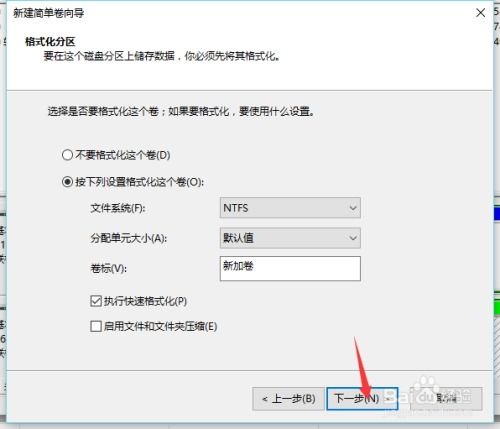
随着电脑技术的不断发展,硬盘分区已经成为电脑用户日常维护中的一项基本技能。合理地分区可以帮助用户更好地管理文件,提高系统性能,甚至保障数据安全。本文将详细介绍Windows系统分区的相关知识,包括分区步骤、注意事项以及常见问题解答。
硬盘分区是指将一块硬盘划分为若干个逻辑分区,每个分区都可以独立地存储文件和数据。在Windows系统中,常见的分区有C盘、D盘等,它们分别用于安装操作系统、存储应用程序和用户文件。
硬盘分区有以下几点好处:
提高数据管理效率:将不同类型的文件存储在不同的分区中,便于查找和管理。
保障系统安全:将系统文件与用户文件分开存储,降低系统崩溃的风险。
提高电脑性能:合理分区可以减少磁盘碎片,提高读写速度。
以下是在Windows系统中进行硬盘分区的步骤:
打开“计算机”窗口,右键点击需要分区的硬盘,选择“管理”。
在弹出的“计算机管理”窗口中,点击左侧的“磁盘管理”。
在右侧的分区列表中,找到需要分区的硬盘。
右键点击未分配的磁盘空间,选择“新建简单卷”。
按照提示设置分区大小、文件系统等参数。
点击“完成”按钮,完成分区操作。
在进行硬盘分区时,请注意以下几点:
分区前请备份重要数据,以免数据丢失。
分区过程中,请勿随意更改分区大小,以免影响系统稳定性。
不建议将硬盘划分为过多分区,一般2-3个分区即可满足需求。
分区完成后,请对新建分区进行格式化操作。
问:分区后如何合并分区?
答:在“磁盘管理”中,选中需要合并的分区,右键点击选择“合并卷”即可。
问:分区后如何删除分区?
答:在“磁盘管理”中,选中需要删除的分区,右键点击选择“删除卷”即可。
问:分区后如何更改分区大小?
答:在“磁盘管理”中,选中需要调整大小的分区,右键点击选择“压缩卷”或“扩展卷”即可。